Jak zainstalować i skonfigurować agentów Zabbix na zdalnym Linux - część 3

- 3742
- 1165
- Roland Sokół
Kontynuowanie Seria Zabbix, Ten samouczek poprowadzi Cię, w jaki sposób możesz zainstalować i skonfigurować agentów Zabbix Linux (Systemy oparte na debian i dystrybucje oparte na RHEL) w celu aktywnego monitorowania lokalnych zasobów w odległych systemach.
Główne zadanie agentów Zabbix jest gromadzenie informacji lokalnych z celów, w których uruchomione i wysyłanie danych do centralnego serwera Zabbix w celu dalszego przetworzenia i analizy.
Wymagania
Zainstaluj i skonfiguruj Zabbix NA Debian/Ubuntu I Rhel/Centos/Fedora I Rocky Linux/Almalinux.
- Jak zainstalować Zabbix na Rhel/Centos i Debian/Ubuntu - część 1
- Jak skonfigurować Zabbix do wysyłania alertów e -mail na konto Gmail - Część 2
Krok 1: Zainstaluj agentów Zabbix w systemach Linux
1. W zależności od uruchomionej dystrybucji Linux, przejdź do strony pobierania Zabbix, weź najnowszą wersję pakietów binarnych dostępnego agenta za pomocą narzędzia takiego jak wget Lub kędzior i zainstaluj go na komputerze za pomocą menedżera pakietów specyficznych dla dystrybucji - Yum, RPM lub DPKG.
Dla Debian/Ubuntu Systemy (w tym najnowsze wydania) Użyj następujących kroków, aby pobrać i zainstalować agent Zabbix:
Zainstaluj agent Zabbix w Debian
----------------- Na Debian 11 ----------------- $ wget https: // repo.Zabbix.com/Zabbix/5.4/debian/basen/main/z/Zabbix/Zabbix-Agent2_5.4.6-1+Debian11_AMD64.Deb $ sudo dpkg -i Zabbix -agent2_5.4.6-1+Debian11_AMD64.Deb ----------------- Na Debian 10 ----------------- $ wget https: // repo.Zabbix.com/Zabbix/5.4/debian/basen/main/z/Zabbix/Zabbix-Agent2_5.4.6-1+Debian10_AMD64.Deb $ sudo dpkg -i Zabbix -agent2_5.4.6-1+Debian10_AMD64.Deb
Zainstaluj agent Zabbix w Ubuntu
----------------- Na Ubuntu 20.04 ----------------- $ wget https: // repo.Zabbix.com/Zabbix/5.4/Ubuntu/Pool/Main/Z/Zabbix/Zabbix-Agent_5.4.7-1+Ubuntu20.04_AMD64.Deb $ sudo dpkg -i Zabbix -agent_5.4.7-1+Ubuntu20.04_AMD64.Deb ----------------- Na Ubuntu 18.04 ----------------- $ wget https: // repo.Zabbix.com/Zabbix/5.4/Ubuntu/Pool/Main/Z/Zabbix/Zabbix-Agent_5.4.7-1+Ubuntu18.04_AMD64.Deb $ sudo dpkg -i Zabbix -agent_5.4.7-1+Ubuntu18.04_AMD64.Deb
Zainstaluj Zabbix w systemach opartych na RHEL
Dla Rhel Podobnie systemy, pobierz .RPM Zapakowane dla numeru wydania specyficznego dla dystrybucji, używając tej samej strony co powyżej, i zainstaluj ją za pomocą menedżera pakietów RPM.
W celu automatycznego zarządzania problemami o brakującej zależności i zainstalowania agenta za pomocą jednorazowego użycia mniam Polecenie, a następnie link do pobrania pakietu binarnego, jak w poniższym przykładzie używanym do instalacji agenta w Centos 8:
----------------- Na Rhel 8 ----------------- # rpm -uvh https: // repo.Zabbix.com/Zabbix/5.4/RHEL/8/x86_64/Zabbix-Agent-5.4.6-1.El8.x86_64.RPM ----------------- Na Rhel 7 ----------------- # rpm -uvh https: // repo.Zabbix.com/Zabbix/5.4/RHEL/7/x86_64/Zabbix-Agent-5.4.6-1.El7.x86_64.RPM
Krok 2: Skonfiguruj i testuj agenta Zabbix w Linux
2. Kolejnym logicznym krokiem po zainstalowaniu pakietów w systemie jest otwarcie Zabbix Plik konfiguracyjny agenta znajdujący się w /etc/Zabbix/ Ścieżka systemowa zarówno głównych dystrybucji, jak i poinstruuj program, aby wysłać wszystkie zebrane informacje do serwera Zabbix w celu analizy i przetwarzania.
Dlatego otwórz Zabbix_agentd.conf Plik z ulubionym edytorem tekstu znajdź poniższe wiersze (użyj zrzutów ekranu jako przewodnika), odkształcić je i wprowadzaj następujące zmiany:
# nano/etc/Zabbix/Zabbix_Agentd.conf
Dodaj adres IP serwera Zabbix i nazwę hosta, jak pokazano poniżej.
Skonfiguruj agent Zabbix - Zabbix_agentd.confServer = IP z Zabbix Server ServerActive = IP Zabbix Server HostName = Użyj FQDN węzła, w którym agent działa
 Dodaj adres IP serwera Zabbix serwer
Dodaj adres IP serwera Zabbix serwer 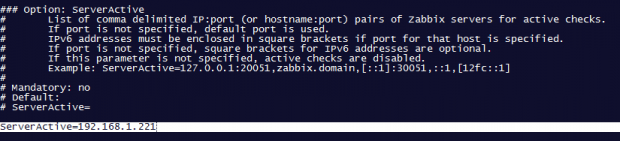 Dodaj aktywny adres IP serwera Zabbix serwer
Dodaj aktywny adres IP serwera Zabbix serwer 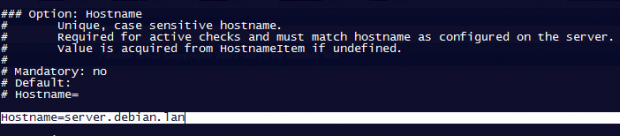 Dodaj nazwę hosta agenta Zabbix
Dodaj nazwę hosta agenta Zabbix 3. Po zakończeniu edycji pliku konfiguracyjnego agenta Zabbix z wymaganymi wartościami uruchom ponownie demon za pomocą następującego polecenia, a następnie użyj polecenia NetStat, aby sprawdzić, czy demon został uruchomiony i działa na określonym porcie - 10050/TCP:
$ sudo systemctl restart Zabbix -agent $ sudo netstat -tulpn | grep zbbix
W przypadku starszych dystrybucji użyj polecenia serwisowego, aby zarządzać demonem agenta Zabbix:
$ sudo usługa Zabbix -agent restartu
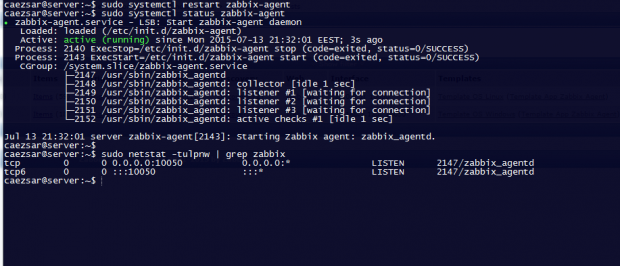 Rozpocznij agent Zabbix
Rozpocznij agent Zabbix 4. Jeśli twój system znajduje się za zaporą, musisz otworzyć 10050/TCP port w systemie, aby dotrzeć przez serwer Zabbix.
Dla Debian systemy oparte na Ubuntu, Możesz użyć narzędzia UFW do otwarcia portu i włączonego Oparte na REL, Możesz użyć narzędzia Firewalld do zarządzania zasadami zapory jako poniższych przykładów:
$ sudo ufw zezwala na 10050/tcp [on Debian systemy oparte]
$ sudo firewall-cmd --add-port = 10050/tcp-permanent [on on Rhel systemy oparte]
Dla starszych dystrybucji, takich jak RHEL/CENTOS 6 lub niezarządzane zapory ogniowe za pośrednictwem określonych narzędzi używają potężnych iptables polecenie otwierania portów:
# iptables -a wejście -p tcp -m tcp - -dport 10050 -J Zaakceptuj
5. Wreszcie, aby przetestować, czy możesz dotrzeć do agenta Zabbix z serwera Zabbix, użyj Telnet Polecenie z maszyny serwera Zabbix do adresów IP maszyn, które uruchamiają agentów, jak pokazano poniżej (nie martw się o błąd rzucania przez agentów):
# Telnet Zabbix_agent_ip 10050
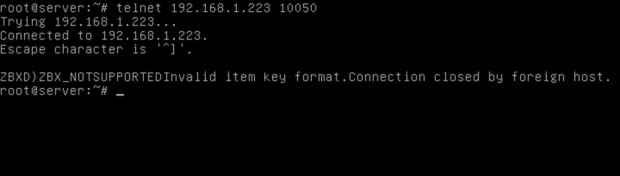 Sprawdź połączenie agenta Zabbix
Sprawdź połączenie agenta Zabbix Krok 3: Dodaj host Zabbix Agent do serwera Zabbix
6. W następnym kroku nadszedł czas, aby przejść do konsoli internetowej Zabbix Server i rozpocząć dodawanie hostów, które uruchamiają agent Zabbix, aby monitorować przez serwer.
Iść do Konfiguracja -> Zastępy niebieskie -> Utwórz host -> Gospodarz zakładka i wypełnij Nazwa hosta pole z FQDN monitorowanego komputera agenta Zabbix, użyj tej samej wartości jak powyżej dla pola widzialnej nazwy.
Następnie dodaj ten host do grupy monitorowanych serwerów i użyj adresu IP monitorowanego urządzenia w polu interfejsów agenta - alternatywnie możesz również użyć rozdzielczości DNS, jeśli tak jest. Użyj poniższych zrzutów ekranu jako przewodnika.
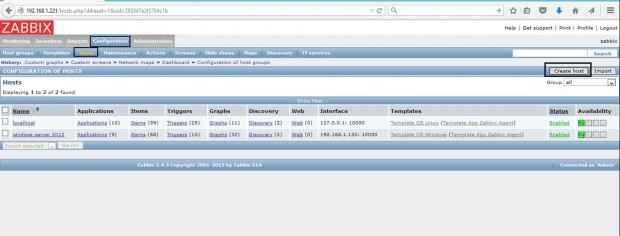 Dodaj host Linux do monitorowania Zabbix
Dodaj host Linux do monitorowania Zabbix 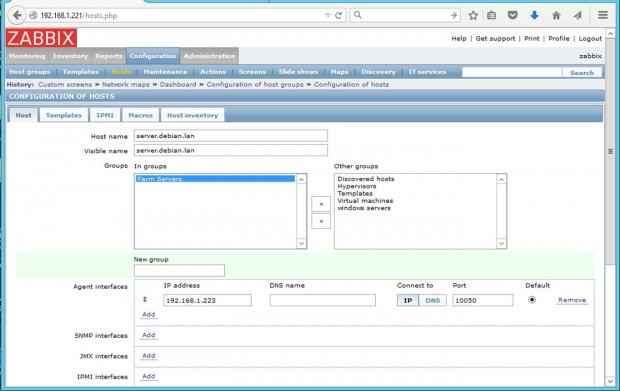 Dodaj host Linux do grupy hosta Zabbix
Dodaj host Linux do grupy hosta Zabbix 7. Następnie przejdź do Szablony zakładka i uderz Wybierać. Nowe okno z szablonami powinno się otworzyć. Wybierać Szablon OS Linux Następnie przewiń w dół i naciśnij przycisk Wybierz, aby go dodać i automatycznie zamknij okno.
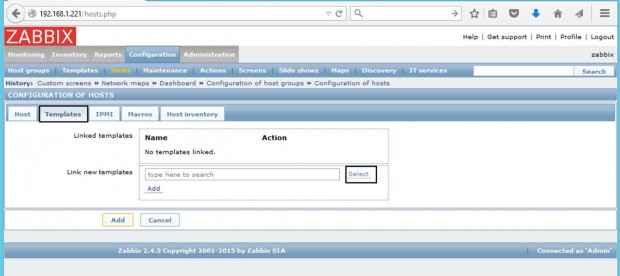 Dodaj szablon Zabbix Linux OS
Dodaj szablon Zabbix Linux OS 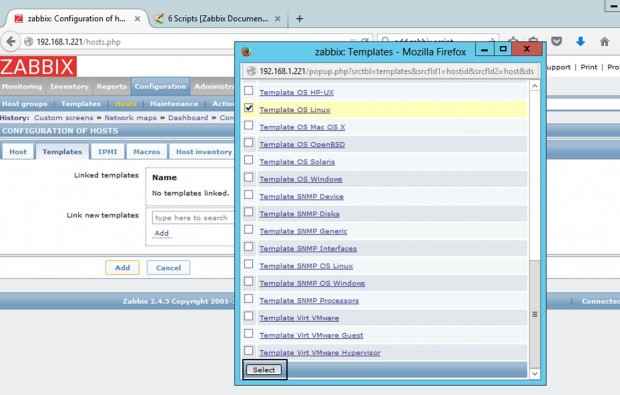 Wybierz szablon Linux OS
Wybierz szablon Linux OS 8. Gdy pojawia się szablon Połącz nowy szablon pudełko, uderz Dodać tekst, aby połączyć go z serwerem Zabbix, a następnie nacisk na dolne Dodać przycisk, aby zakończyć proces i całkowicie dodać monitorowany host. Widoczna nazwa monitorowanego hosta powinna teraz pojawiać się okno hostów.
 Link Nowy szablon systemu OS Linux
Link Nowy szablon systemu OS Linux 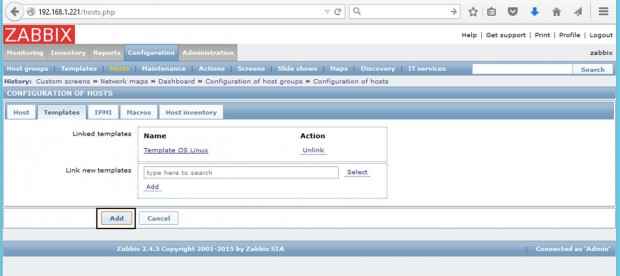 Dodaj szablon systemu OS Linux
Dodaj szablon systemu OS Linux 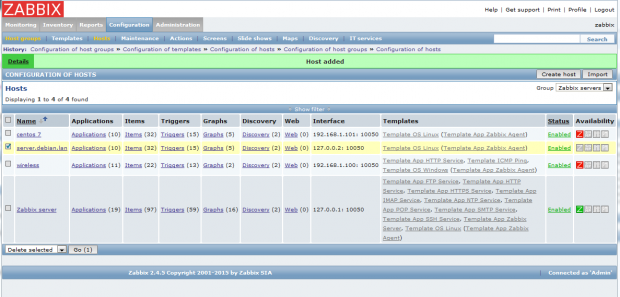 Dodano host Linux do Zabbix
Dodano host Linux do Zabbix To wszystko! Zapewnij tylko, że gospodarz Status jest ustawione na Włączony i poczekaj kilka minut, aby serwer Zabbix skontaktował się z agentem, przetworzyć otrzymane dane i poinformować lub ostatecznie ostrzegać, jeśli coś pójdzie źle na monitorowanym celu.
- « Jak zainstalować Firefox 93 na komputerach Linux
- Jak skonfigurować Zabbix do wysyłania alertów e -mail na konto Gmail - Część 2 »

